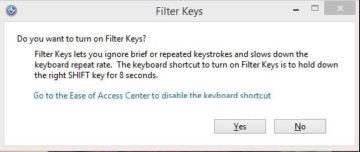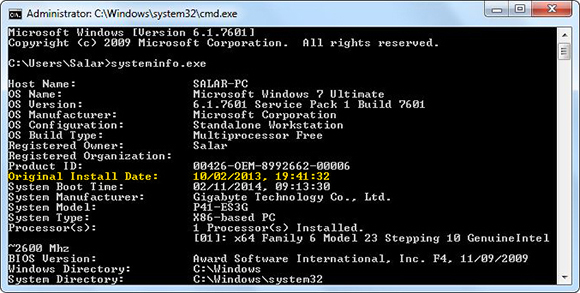برای دسترسی به برخی از بهترین ویژگیهای Google Maps باید یک کلمه سحرآمیز را بدانید و آن “Ok Maps” است. اگر این عبارت را در برنامه Google Maps وارد نمایید بخشی از نقشه که مقابل دیدگانتان قرار دارد مستقیما روی ابزار مورد استفاده شما (گوشی، تبلت) ذخیره خواهد شد و پس از این مرحله میتوانید بدون اتصال به اینترنت به نقشه مورد نظرتان دسترسی پیدا کنید.
این کار به مراتب آسانتر از گرفتن Screenshot است زیرا میتوانید روی بخشهای مورد نظر خود زوم کنید تا جزئیات بیشتر نقشه را مشاهده نمایید. این قابلیت هم رویاندروید و iOS قابل استفاده میباشد.

در اینجا شما را با نحوه انجام کار آشنا خواهیم کرد. روی قسمت مورد نظر خود از نقشه زوم کنید. سپس روی نوار جستجو کلیک کرده و عبارت “OK Maps” را در داخل این کادر تایپ نمایید و روی دکمه Search یا جستجو کلیک نمایید. علاوه بر این میتوانید این عبارت را برای گوشی یا تبلت خود بخوانید (تنها دو حرف O و K را با فاصله تلفظ کنید(تا این قابلیت فعال شود.
اگر فرایند مذکور را به درستی انجام دهید پیغامی را دریافت خواهید کرد که نقشه در حال دانلود شدن است. این فرایند میتواند تا 10 ثانیه طول بکشد که بسته به اندازه نقشه و سرعت اینترنت شما متفاوت خواهد بود. منتظر بمانید تا پیامی با این مضمون The on-screen map area has been cached را دریافت نمایید.
با این کار دفعه دیگری که Google Maps را باز کنید میتوانید نقشه را مشاهده نموده و آن را در سیستم خود جستجو نمایید. این ویژگی به خصوص در آیپد یا تبلتهای اندرویدی سودمند واقع خواهد شد و علاوه بر این زمانی که سیستم خود را در وضعیت Airplane قرار دهید هم به کار میآید.
به یاد داشته باشید که برای تعیین موقعیت دقیق خود روی نقشه باید به GPS دسترسی داشته باشید اما قطبنمای سیستم شما در تمام مدت فعال است و از این رو حتی اگر GPS شما در دسترس نباشد باز هم میتوانید مسیر خود را از روی نقشه بیابید.